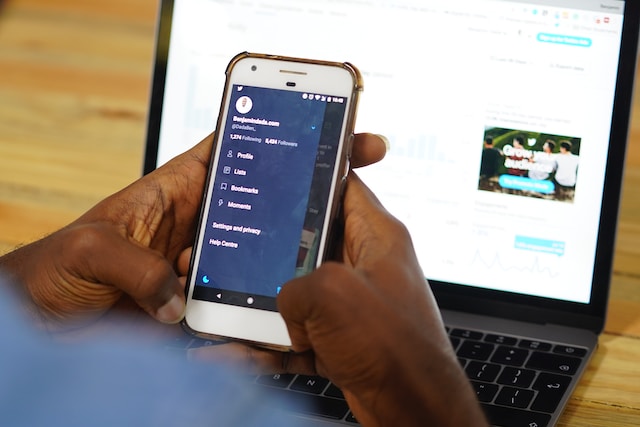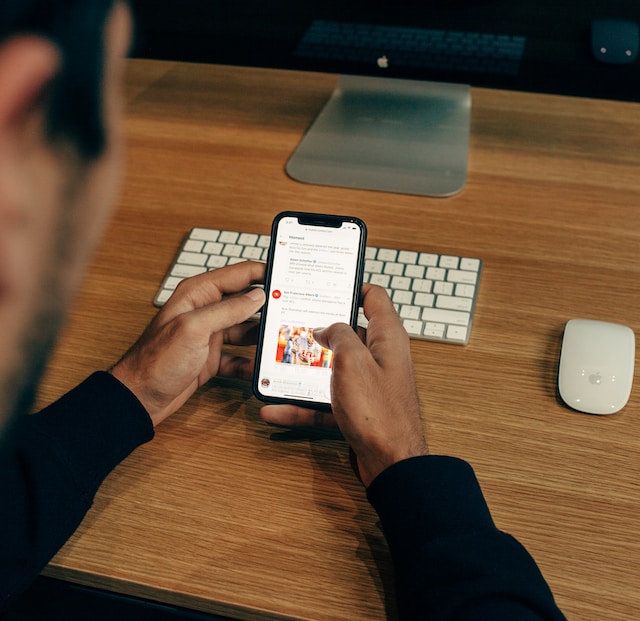Chrome serait l'un des navigateurs web les plus utilisés aujourd'hui. Sa popularité est due à son efficacité, à sa facilité d'utilisation et à sa vitesse d'exécution. Même sur des sites interactifs comme Twitter Web, qui nécessitent d'importants transferts de données, Chrome conserve sa grande efficacité. Cependant, il arrive que Twitter ne fonctionne pas sur Chrome. Il arrive également que vous ne puissiez pas accéder aux liens Twitter.
Lorsque cela se produit, il n'est pas nécessaire de changer de navigateur préféré ; il suffit de résoudre le problème. Heureusement, cet article fournit toutes les informations dont vous avez besoin pour y parvenir.

Table des matières
4 raisons pour lesquelles Twitter est bloqué sur Chrome ?
Il n'est pas rare que Twitter soit bloqué lorsque l'on utilise le navigateur Chrome. En fait, plus de deux utilisateurs sur trois rencontrent ce blocage lorsqu'ils utilisent Twitter Web. Cependant, on peut s'attendre à mieux de la part d'un navigateur de premier plan comme Chrome. Pourquoi Twitter est-il bloqué sur votre navigateur Chrome ? Voici quelques-unes des raisons les plus courantes de ce blocage.
Twitter ne fonctionne pas avec Chrome lorsqu'il n'est pas à jour
Comme tous les navigateurs, lorsque votre Chrome devient obsolète, il est évident que vous passez à côté de nouvelles fonctionnalités intéressantes. En outre, un navigateur obsolète réduit également ses fonctionnalités. Par conséquent, Twitter ne fonctionnera pas sur Chrome lorsqu'il devient obsolète en raison de certains problèmes fonctionnels qui se développent.
De plus, si vous n'utilisez que Chrome, vous pouvez supposer qu'il est défectueux lorsque vous ne pouvez pas accéder à Twitter Web. Cependant, ce n'est pas toujours le cas ; votre version de Chrome peut être à jour et pleinement fonctionnelle. Vous pouvez vérifier si votre navigateur Chrome a des problèmes en essayant de vous connecter à Twitter Web à partir d'un autre navigateur. Si vous y parvenez, cela signifie que Chrome est défectueux et probablement obsolète.
Une mauvaise connexion Internet et un VPN bloquent Twitter Web
Votre fournisseur d'accès à l'internet (FAI) peut rencontrer des problèmes avec les connexions sans fil ou câblées. Ce problème pourrait affecter la fonctionnalité de votre navigateur Chrome, ce qui entraînerait le blocage de Twitter sur Chrome. Essayez de changer de réseau ou de redémarrer le routeur pour vérifier si votre fournisseur d'accès est défaillant. Vous pouvez également consulter un site d'actualités dont le contenu est fréquemment mis à jour pour confirmer l'état de votre connexion internet.

Il arrive aussi que Twitter ne fonctionne pas sur Chrome en raison d'un problème avec votre réseau privé virtuel (VPN). Bien qu'ils garantissent la sécurité du réseau, les services VPN provoquent parfois des problèmes de connectivité sur votre appareil. Désactivez simplement votre VPN et essayez d'accéder à Twitter Web. Si le problème n'est pas résolu, vous pouvez contacter votre fournisseur de services VPN pour qu'il détecte et résolve le problème de connectivité.
Twitter ne fonctionne pas sur Chrome lorsque les serveurs sont en panne
Des millions de personnes utilisent simultanément le site web de Twitter chaque jour, et il faut beaucoup d'efforts pour les maintenir toutes connectées. Cependant, cette énorme charge peut parfois provoquer des problèmes techniques, entraînant un dysfonctionnement ou une panne totale des serveurs de Twitter. Dans ce cas, Twitter ne fonctionnera pas sur Chrome ou tout autre navigateur.
Heureusement, vous n'avez pas à deviner ou à supposer que les serveurs sont en panne ; vous pouvez facilement le vérifier à l'aide d'applications intermédiaires. Downdetector est une bonne option à explorer. Cet outil sécurisé fournit un rapport précis sur l'état de santé actuel des serveurs de Twitter. En outre, il révèle également une liste des problèmes rencontrés par les serveurs de Twitter au cours des dernières 24 heures.
Vous pouvez également vérifier à partir de l'application Twitter sur votre téléphone. Twitter annonce généralement ce type de problèmes techniques sur son compte officiel, avec des détails précis. Cependant, si les serveurs de Twitter sont responsables de ce blocage, vous n'avez qu'à attendre un peu pour qu'il soit résolu.
Twitter ne fonctionne pas sur Chrome avec le cache accumulé
Les cookies et les caches de sites web permettent de conserver la familiarité avec les sites web que vous visitez. Par conséquent, plus vous visitez un site, plus les cookies et les caches s'accumulent. Idéalement, ces cookies et caches améliorent votre accès et votre navigation sur un site.
Cependant, les caches ont une mémoire limitée et temporaire ; ils ont donc un effet négatif sur l'accessibilité d'un site lorsqu'ils sont accumulés en trop grande quantité. En outre, les données mises en cache peuvent être corrompues, ce qui entraîne des problèmes de navigation importants, tels que des échecs de chargement. Par conséquent, Twitter ne fonctionnera pas sur Chrome lorsque le cache est saturé.
Comment faire en sorte que Twitter fonctionne à nouveau sur Chrome
Comme indiqué précédemment, il existe plusieurs raisons pour lesquelles Twitter ne fonctionne pas sur Chrome. De la même manière, vous pouvez résoudre ce blocage sur votre navigateur Chrome de plusieurs façons. Certaines méthodes ne nécessitent que de simples vérifications, réglages ou modifications. Vous trouverez ci-dessous quelques méthodes pour que Twitter Web fonctionne correctement sur Chrome.

Mettez à jour votre navigateur pour que Twitter fonctionne sur Chrome
Après avoir vérifié que Twitter Web fonctionne toujours parfaitement sur les autres navigateurs, il est temps de vérifier votre version de Chrome. Si votre version est inférieure à la version actuelle, mettez-la à jour immédiatement. Cette étape est particulièrement importante si vous avez désactivé les mises à jour automatiques. Si Twitter ne fonctionne pas sur un navigateur Chrome obsolète, vous pouvez le mettre à jour en suivant des étapes simples.
Tout d'abord, accédez au menu de Chrome et sélectionnez "Aide". Cliquez ensuite sur "Plus d'informations sur Chrome" dans les options ; un menu déroulant vous permet de mettre à jour votre navigateur. Cette mise à jour installe la dernière version de Chrome, ce qui vous permet d'accéder à Twitter Web. En outre, vous pourrez accéder à de nouvelles fonctionnalités et résoudre des problèmes résiduels, ce qui améliorera votre expérience de Chrome.
Effacer les cookies et le cache de Twitter lorsque Twitter ne fonctionne pas sur Chrome
Il ne fait aucun doute que Twitter ne fonctionnera pas sur Chrome avec un cache accumulé, mais il existe une solution simple à ce problème. Vous pouvez simplement vider le cache de Chrome et empêcher son accumulation ultérieure.
Pour vider le cache de votre navigateur, recherchez "Paramètres" dans votre menu Chrome et cliquez dessus. Une fois ouvert, trouvez "Paramètres avancés" et naviguez jusqu'à "Confidentialité et sécurité". Sélectionnez ensuite "Effacer les données de navigation" et cochez les cases correspondantes ("images et fichiers en cache" et "cookies et autres données de site"). Cliquez ensuite sur "Effacer les données" pour éliminer le cache accumulé dans votre navigateur.
Cette action efface le cache déjà accumulé. Vous pouvez faire de cet assainissement du cache une routine pour éviter que Twitter ne bloque votre navigateur. Mieux encore, prenez l'habitude d'effacer l'historique de votre navigateur pour éviter que le cache ne s'accumule.
Désactiver les plugins et les extensions de votre navigateur
Parfois, Twitter ne fonctionne pas sur Chrome lorsqu'il y a un "conflit Chrome". Ce conflit peut résulter de plugins ou d'extensions installés sur votre navigateur, surtout si vous en avez beaucoup. Cependant, vous ne devez pas nécessairement désactiver toutes vos extensions ou plugins pour accéder à nouveau à Twitter Web. Il vous suffit de trouver et de désactiver les extensions ou plugins en conflit. Malheureusement, il n'existe pas de moyen direct de déterminer le plugin ou l'extension en conflit. Vous devrez les désinstaller individuellement et vérifier l'accessibilité à Twitter Web.

Pour trouver les extensions installées sur votre navigateur, rendez-vous sur Chrome:/Extensions/. Une fois ouvert, utilisez le bouton de basculement pour désactiver l'extension de votre choix. Commencez par l'extension la plus active. Lorsque vous aurez réussi à désactiver le plugin ou l'extension en conflit, vous pourrez à nouveau accéder à Twitter sur Chrome. Une fois que vous avez déterminé l'extension en conflit et que vous l'avez désactivée, vous pouvez réinstaller les autres.
Ajustez les paramètres de votre navigateur lorsque Twitter ne fonctionne pas sur Chrome
Certains paramètres, comme JavaScript et les réseaux Proxy sur votre navigateur Chrome, affectent votre accessibilité à Twitter Web. Par exemple, si vous désactivez JavaScript, Twitter ne fonctionnera pas sur Chrome ; Twitter Web a besoin de cette fonctionnalité du navigateur pour fonctionner correctement. En outre, Twitter Web n'est pas une page web statique mais interactive, d'où la nécessité de JavaScript.
Pour activer JavaScript sur votre Chrome, trouvez les "Paramètres avancés" dans votre menu de paramètres. Naviguez ensuite vers le segment "Confidentialité et sécurité" et ouvrez "Paramètres de contenu". Ensuite, sélectionnez JavaScript et basculez l'interrupteur pour l'activer. Après cela, votre Twitter Web devrait s'ouvrir librement sur Chrome.
De plus, si des serveurs proxy sont actifs sur votre navigateur Chrome, ils peuvent bloquer Twitter. Heureusement, vous pouvez facilement désactiver les serveurs proxy actifs en suivant des étapes simples et faire en sorte que Twitter fonctionne à nouveau sur Chrome. Tout d'abord, accédez à vos paramètres avancés et sélectionnez "Paramètres du proxy". Trouvez ensuite le segment "Configuration automatique du proxy" et basculez l'interrupteur pour désactiver les serveurs proxy automatiques.
Outre ces méthodes, il existe d'autres moyens plus simples de réparer Twitter Web qui ne fonctionne pas sur Chrome. Il s'agit notamment de
- Mise à jour de l'heure et de la date de votre navigateur Chrome.
- Recharger Twitter Web et se reconnecter.
- Vérifier et améliorer votre fournisseur d'accès à Internet.
- Désactiver votre antivirus et votre pare-feu.
- Redémarrer votre appareil.
- Ouverture de Twitter Web dans un onglet Incognito.
- Contacter "Twitter Support".
5 solutions rapides lorsque les liens Twitter ne fonctionnent pas sur Chrome
Twitter Web est un site interactif qui fonctionne comme l'application. Vous pouvez donc partager des images, des mèmes, des gifs, des vidéos et des liens ou les ajouter à vos tweets. Bien que Twitter raccourcisse les liens des tweets, ceux-ci restent facilement accessibles et redirigent les utilisateurs vers le contenu souhaité. Cependant, il arrive que les liens Twitter ne fonctionnent pas sur Chrome, vous redirigeant vers une page d'erreur. Si vous rencontrez ce problème, essayez les solutions suivantes pour que les liens Twitter s'ouvrent à nouveau sur votre navigateur Chrome.

Vérifiez votre logiciel antivirus lorsque les liens Twitter ne fonctionnent pas sur Chrome
Les logiciels antivirus protègent les appareils contre les menaces nuisibles, en particulier celles provenant de sources externes. Malheureusement, l'internet est une source courante de telles menaces, c'est pourquoi ce logiciel examine minutieusement les liens internet pour en garantir la sécurité. Il se peut donc que vous ayez affaire à un lien compromis si les liens Twitter ne fonctionnent pas sur Chrome.
Toutefois, si le lien est sûr, assurez-vous que votre logiciel antivirus fonctionne avec la version la plus récente. Un logiciel antivirus obsolète peut restreindre l'accès aux liens Twitter, les considérant à tort comme dangereux. Après la mise à jour de votre antivirus, les liens Twitter sûrs devraient être accessibles d'un simple clic. Vous pouvez également désactiver temporairement votre pare-feu Chrome pour ouvrir les liens Twitter, mais cette méthode est risquée.
Copier et coller le lien Twitter dans un nouvel onglet inconnu
Une raison fréquente pour laquelle les liens Twitter ne fonctionnent pas sur Chrome est la présence d'un cache accumulé sur votre navigateur. Cependant, le mode incognito de Chrome n'utilise pas le cache stocké, mais stocke et supprime le cache et les cookies après chaque session. Ainsi, lorsque le cache accumulé bloque les liens Twitter, vous pouvez copier et ouvrir les liens en mode incognito.

Les liens Twitter ne fonctionnent pas sur Chrome lorsque l'on utilise une connexion avec compteur
Lorsque vous connectez votre appareil à un réseau mobile, le fait d'établir une connexion mesurée vous permet d'économiser vos données. C'est particulièrement important pour limiter les mises à jour automatiques incessantes des pilotes de votre appareil. En outre, une connexion mesurée permet également d'économiser des données en fixant une limite de données. Ainsi, si vous dépassez la limite de données de votre réseau, votre accès à l'internet commence à ralentir et à être limité.
Les liens Twitter mènent souvent à des pages au contenu lourd. Par conséquent, lorsque vous atteignez votre limite de données sur une connexion avec compteur, les liens Twitter ne fonctionnent pas sur Chrome ou d'autres navigateurs. Heureusement, il est possible de remédier à ce problème en désactivant la connexion payante ou en augmentant la limite de données. Pour ce faire, suivez les étapes ci-dessous ;
- Tout d'abord, allez dans "Réseau et Internet" dans les paramètres de votre système.
- Ensuite, sélectionnez "Wifi" ou "Ethernet" et trouvez votre réseau connecté.
- Ensuite, naviguez jusqu'à "Metered Connection" et basculez l'interrupteur pour le désactiver.
- Vous pouvez également définir votre limite de données à partir du lien situé sous le commutateur.
Déconnectez-vous et reconnectez-vous à votre compte Twitter lorsque les liens Twitter ne fonctionnent pas sur Chrome
Il arrive que les liens Twitter ne fonctionnent pas sur Chrome en raison d'un problème technique. Par exemple, ce problème peut résulter d'un bogue ou d'un problème de serveur de Twitter. Heureusement, Twitter ne prend que quelques minutes pour résoudre ces problèmes. Par conséquent, vous pouvez vous déconnecter et vous reconnecter à votre compte pour constater que vos liens fonctionnent parfaitement. Dans d'autres cas, il suffit d'actualiser la page pour résoudre ces bogues, notamment lorsqu'il y a un problème de réseau.
Redémarrez votre navigateur lorsque les liens Twitter ne fonctionnent pas sur Chrome
Quelle que soit la taille de la mémoire de votre appareil, votre navigateur Chrome peut parfois être saturé, en particulier lorsque vous utilisez plusieurs onglets. Même Twitter Web ne fonctionne pas sur Chrome lorsque cela se produit, car il s'agit d'un site interactif nécessitant d'importants transferts de données. Il est donc préférable de fermer votre navigateur et de le redémarrer immédiatement. Cette méthode est l'une des techniques de dépannage les plus efficaces.

Dans des situations extrêmes, il se peut que vous ne puissiez pas fermer votre navigateur à l'aide de l'icône de sortie. Dans ce cas, vous pouvez quitter Chrome à partir du "Gestionnaire des tâches" de votre appareil. Une fois ouvert, faites un clic droit sur Chrome dans la liste des applications en cours d'exécution et sélectionnez "Terminer la tâche" pour fermer le navigateur. Vous pouvez ensuite redémarrer votre navigateur et accéder à vos liens Twitter.
Supprimer vos tweets et likes pour libérer votre timeline peut s'avérer fastidieux. Cependant, TweetDelete fournit un outil sûr et efficace pour effacer vos tweets et likes de votre timeline. Avec cet outil, vous pouvez facilement recommencer vos engagements Twitter sur une ardoise propre sans l'encombrement des anciens Tweets. Commencez à filtrer et à nettoyer votre timeline Twitter dès aujourd'hui!